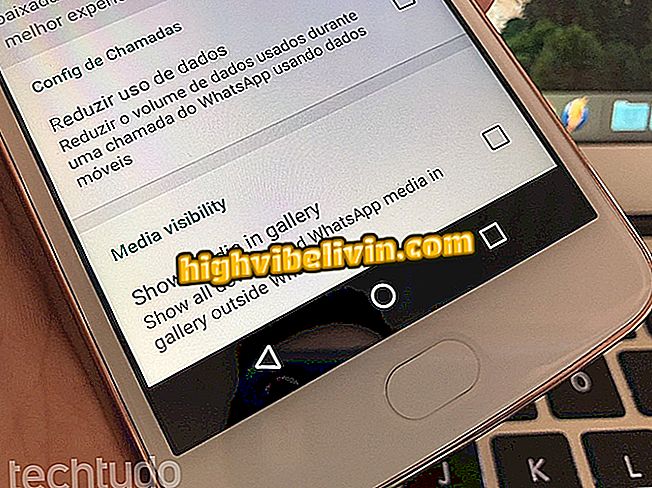Kuidas vähendada arvuti ekraani? Õpi muutma suumi, ulatust ja eraldusvõimet
Windows ja mõned programmid võimaldavad teil muuta arvuti ekraani suurust. Brauserite puhul vajutage lihtsalt "Ctrl" kiirklahve ja pluss (+) või miinus (-) klahve, et suurendada või vähendada lehekülje suumi. See funktsioon sobib ideaalselt inimestele, kellel on nägemishäired, kuid mis võivad ekslikult konfigureerida kasutajaid.
Järgmises juhendis vaadake, kuidas Chrome'i, Firefoxi ja Microsoft Edge'i brauserites ekraani vähendada. Kui probleem on selles süsteemis tervikuna, mis mõjutab teiste rakenduste aknaid, õppige muutma Windows 10 skaala ja eraldusvõime seadeid.
Kuidas vähendada foto suurust kuni 90% ilma kvaliteedi kaotamata

Õpetus õpetab, kuidas vähendada arvuti ekraani ja suurendada veebilehti
Tahad osta mobiiltelefoni, telerit ja teisi soodushinnaga tooteid? Tea Võrdle
Chrome'is
Avage oma arvuti brauser ja vajutage ekraani paremas ülanurgas asuvat punkti. Järgmises menüüs valige lihtsalt miinusmärk, kuni lehekülje suum muutub "100%". Soovi korral saate vaikesätete lähtestamiseks kasutada otsetee "Ctrl 0".

Chrome'i lehekülje suurendamine
Firefoxis
Juurdepääs brauseri valikutele hamburgeri menüüst paremas ülanurgas. Seejärel vajutage "-", kuni lehe suum on normaliseeritud "100%". Selle toimingu tegemiseks saate kasutada kiirklahvi "Ctrl 0".

Lehe suumi reguleerimine Firefoxis
No Edge
Avage brauseri menüü ja märkige sümbol "-", kuni lehekülje suum muutub "100%". Soovi korral saate kasutada "Ctrl 0" otsetee.

Lehe suumi reguleerimine servale Edge
Windows 10-s
1. samm. Avage Windows 10 seaded ja vajutage suvandit "Süsteem";

Juurdepääs Windows 10 seadetele
2. samm. Avage akna vasakus külgribas "Video". Paremal veenduge, et ekraani skaala oleks "100%" ja monitori eraldusvõime oleks süsteemi soovitatud.

PC skaala ja eraldusvõime seadistamine
MacOS Mojave sisselogimiskuva muutmisega? Avasta foorumis.

Kuidas kohandada Macbooki ekraani heledust